作为在线商家,您应展示预计送达时间,以便他们可以决定是否购买您的产品。本文将指导您通过几个简单的步骤在商店中显示预计送达日期。
主要内容
A. 预计送达日期是什么?
B. 如何显示预计送达日期?
A. 预计送达日期是什么?
预计送达日期是订单预计到达运输目的地的时间。它可以根据以下公式来计算:预计送达日期 = 今天的日期 + 处理时间(若有)+ 运输时间。
处理时间:创建并准备订单所需的时间。
运输时间或转运时间:承运商运输订单所需的时间。
例如,如果一个订单的处理时间为 3-5天,而所选运输方式的运输时间通常为 2-4天,则预计送达日期将为从今天起 5-9天。
通过在产品页面上显示预计送达日期,您可以促使客户快速购买并避免任何不必要的混淆。
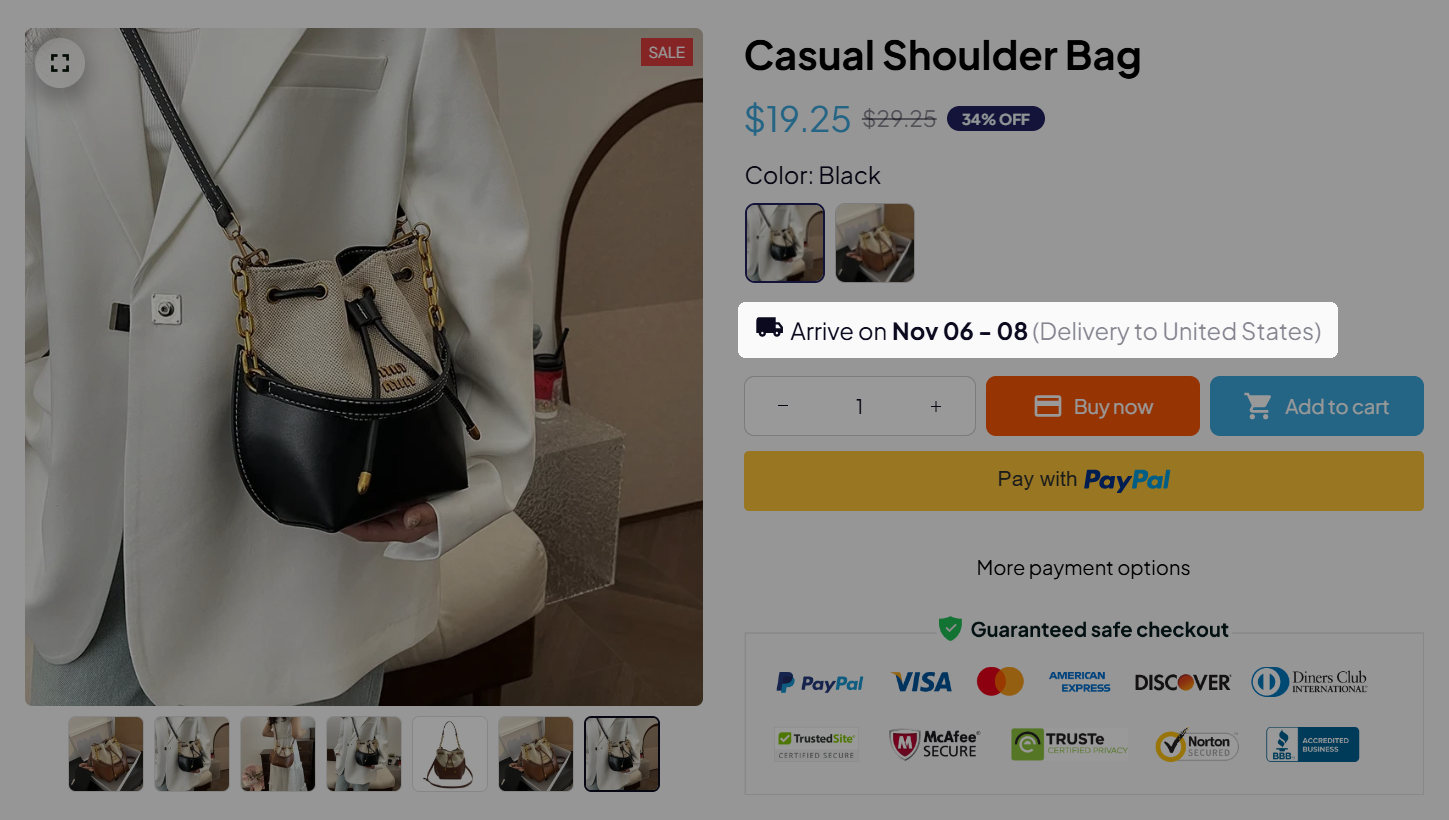
预计送达日期也可以显示在结帐页面上的每种运输方式下方,以帮助您的客户为其订单选择最合适的运输方式。
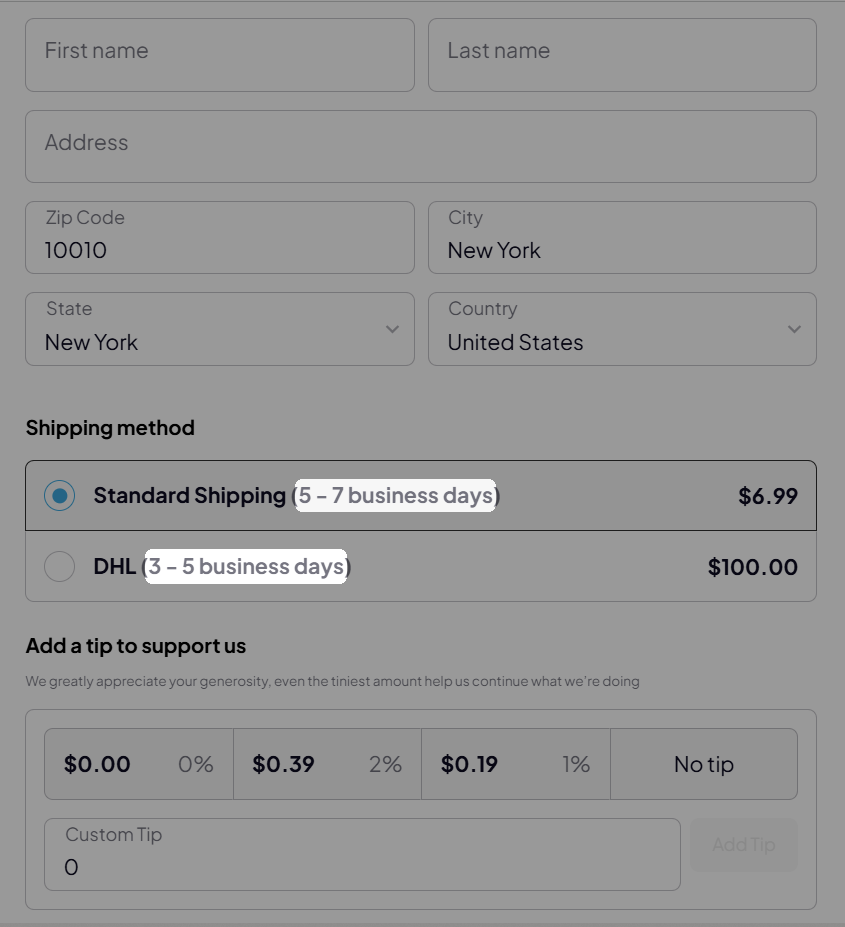
预计送达日期会根据访问者的位置显示相应信息。
B. 如何在商店显示预计送达日期?
预计送达日期是根据为每个运费设置的运输时间计算的。要设置预计送达日期,请按照以下步骤操作
ShopBase后台前往 设置(Settings) > 运送(Shipping)。
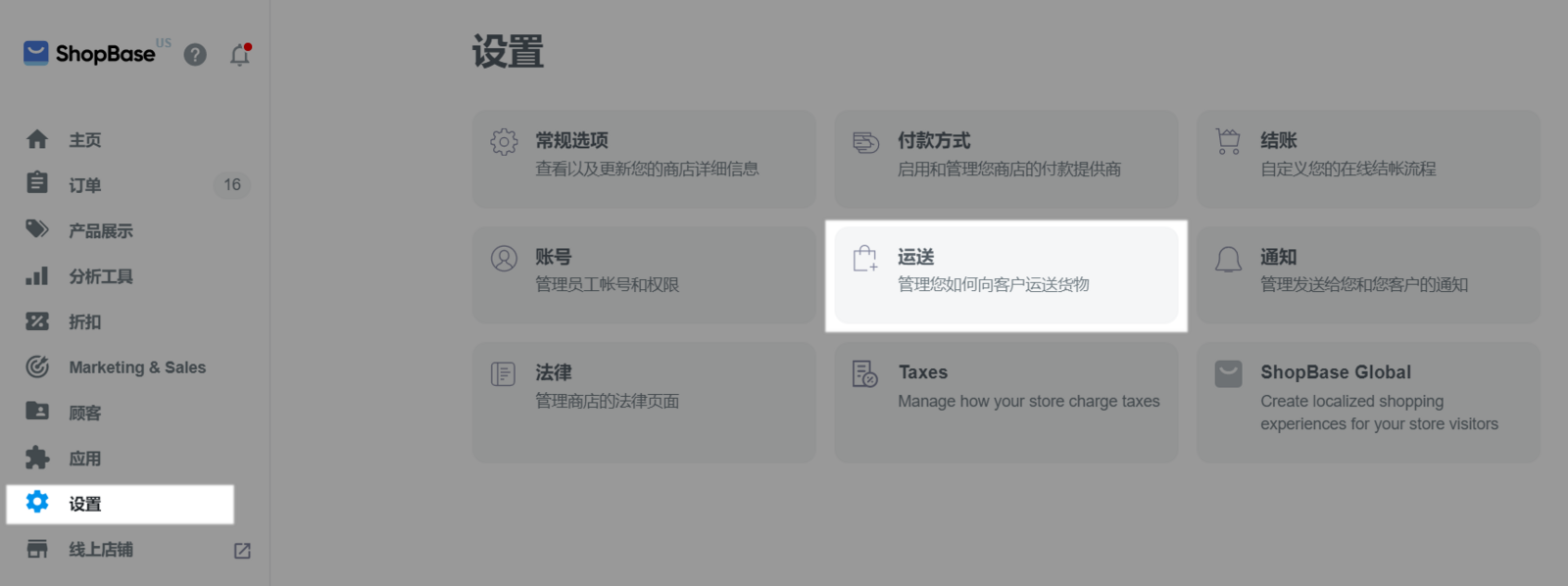
在要设置的运输区域中,请点击 编辑。要添加新的运输区域,点击 添加送货区。
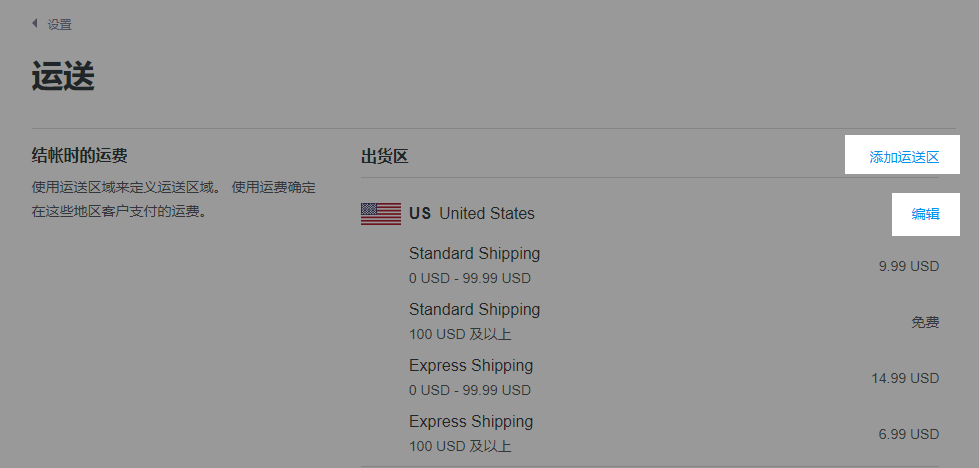
在要设置的运费类型中,点击 添加率添加新的运费,或点击 编辑 编辑现有运费。
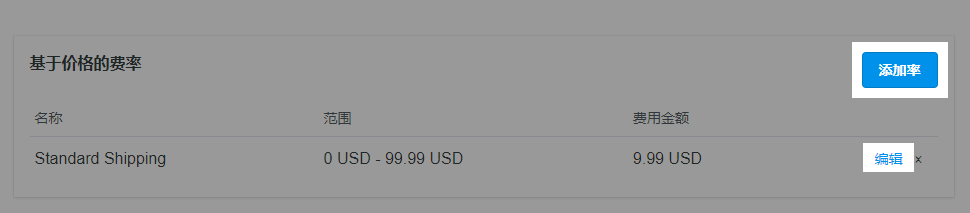
运输时间 输入预计送达日期。
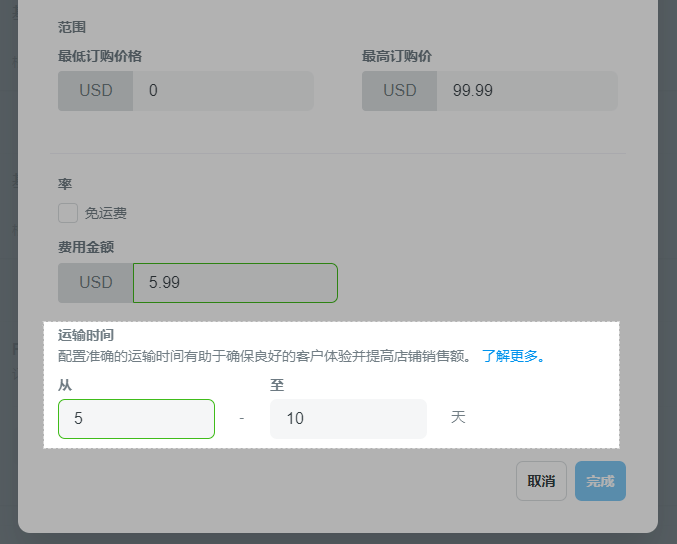
参考 此教程查看如何设置运费。